Kako nastaviti ponavljajoče se srečanje v Teams

Ali potrebujete načrtovanje ponavljajočih se srečanj na MS Teams z enakimi člani ekipe? Naučite se, kako nastaviti ponavljajoče se srečanje v Teams.
Mnogi uporabniki so se pritožili, da okno namizne aplikacije Teams včasih postane črno kmalu po zagonu. Na voljo ni nobenih možnosti, okno aplikacije je črno. V drugih primerih Teams prikaže črn zaslon samo v oknu sestanka. Poglejmo, kaj bi lahko povzročilo to nenavadno težavo in kako jo lahko odpravite.
⇒ Hitra rešitev : Preverite, ali Teams za splet deluje pravilno. Pogosto napake, ki vplivajo na namizno aplikacijo, ne vplivajo na spletno aplikacijo.
Odjavite se iz računa Teams.
Zaženite upravitelja opravil in poiščite vse procese Microsoft Teams, ki se izvajajo v ozadju.
Z desno tipko miške kliknite vsak proces in izberite Končaj opravilo .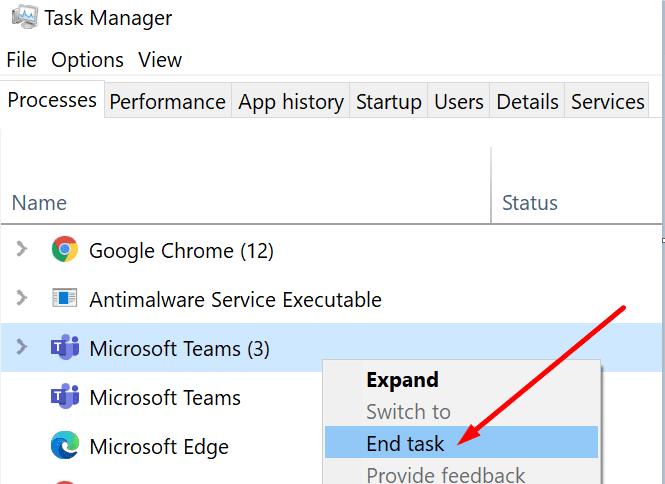
Zaprite aplikacijo Upravitelj opravil in znova zaženite Teams. Prijavite se in preverite, ali je okno aplikacije še vedno črno.
Mimogrede, če imate napravo Surface in se pogosto srečujete s to težavo, uporabite metodo »Končaj opravilo« vsakič, ko napravo odklopite in nato znova priklopite. Uporabniki so opazili, da priklop ali odklop naprave pogosto povzroči, da okno aplikacije postane črno.
Ko smo že pri tem, so številni uporabniki Teams opazili tudi, da se črni zaslon pogosto pojavlja takoj po zagonu orodja za izrezovanje . Popolnoma zaprite Teams, preden zaženete orodje za izrezovanje. Nato lahko znova zaženete Teams in preverite, ali opazite kakšne izboljšave.
Zaženite Outlook v spletu in kliknite gumb Novo srečanje ekip, da se pridružite novemu srečanju. Mnogi ljudje so uporabili to rešitev, da bi zaobšli težavo s črnim zaslonom. Preverite, ali Teams deluje dobro, in nato prekličite pridružitev temu sestanku.
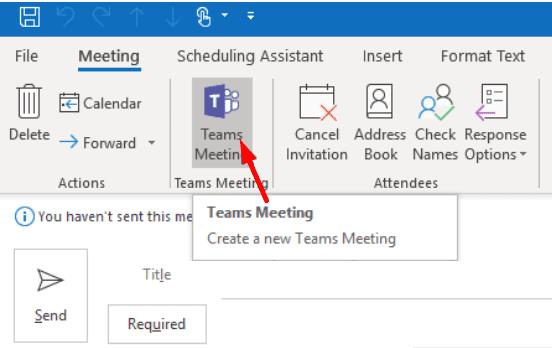
Prepričajte se, da so vaši grafični gonilniki posodobljeni. Zastareli gonilniki lahko povzročijo vse vrste težav z zaslonom, vključno s tisto, o kateri govorimo v tem priročniku.
Zaženite Upravitelj naprav in kliknite Display Adapters, da razširite seznam.
Z desno tipko miške kliknite vaš GPU in izberite Posodobi gonilnik .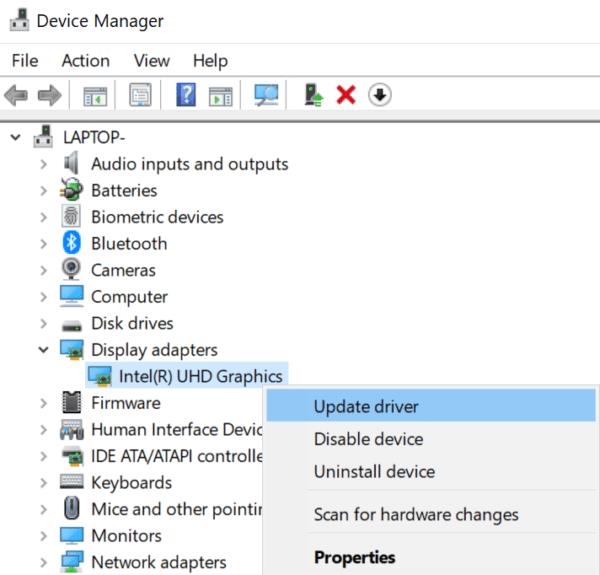
Znova zaženite računalnik in preverite, ali je črni zaslon še vedno tam.
Če se težava ponovi, znova z desno tipko miške kliknite gonilnik GPU in izberite Odstrani napravo . Če je gonilnik poškodovan, bi to moralo popraviti.
Znova zaženite računalnik in znova zaženite Teams.
Če imate računalnik, opremljen z dvema različnima grafičnima karticama (ločen NVIDIA GPU in integrirana grafična kartica), uporabite integrirano kartico.
Zaženite nadzorno ploščo NVIDIA in pojdite na Upravljanje nastavitev 3D .
Nato kliknite na Nastavitve programa .
V razdelku Izberite program, ki ga želite prilagoditi , kliknite Dodaj .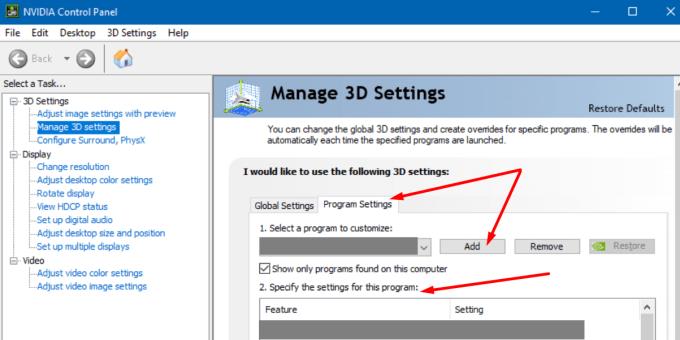
Pomaknite se do C:\Users\UserName\AppData\Local\Microsoft\Teams\current\Teams.exe. Zamenjati morate datoteko Update.exe, ki jo privzeto izbere bližnjica aplikacije.
Nato pojdite na Izberite želeni grafični procesor za ta program .
Izberite vgrajeno grafično kartico.
Shranite spremembe, zaženite Teams in preverite, ali se težava ponavlja.
Številni uporabniki so potrdili, da so odpravili težavo s črnim zaslonom v Teams z izbrisom datoteke settings.json .
Pomaknite se do C:\Users\UserName\AppData\Roaming\Microsoft\Teams. Poiščite datoteko settings.json in jo izbrišite.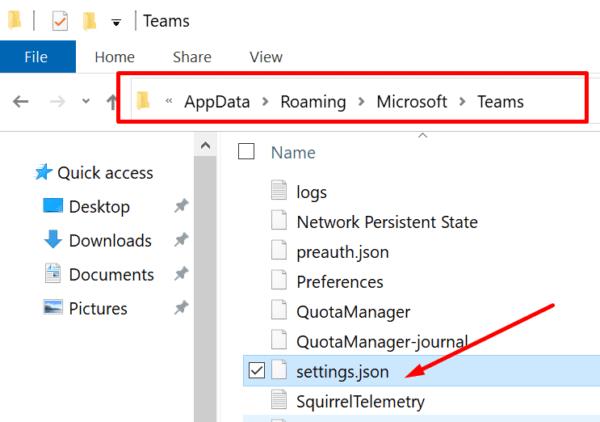
Če se težava z oknom črnega zaslona pojavi šele, ko začnete deliti svoj zaslon, znižajte ločljivost in preverite, ali to pomaga.
Pojdite na Nastavitve , izberite Sistem in nato kliknite Zaslon .
V razdelku Scale and Layout uporabite spustni meni, da izberete nižjo ločljivost. Preverite rezultate.
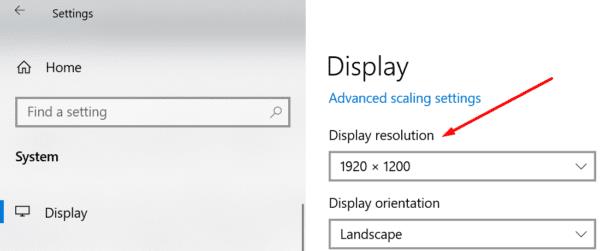
Če se težava ponovi, preverite, ali poskušate pretakati avtorsko zaščiteno vsebino. Na primer, če imate aktivno okno Netflix, ko omogočite skupno rabo zaslona v Teams, bo okno aplikacije postalo črno.
Brez skrbi, z aplikacijo ali računalnikom ni nič narobe. Ekipe se tako obnašajo po načrtu, da preprečijo, da bi delili avtorsko zaščiteno vsebino.
Več o tej temi si lahko preberete v našem vodniku Črni zaslon pri skupni rabi Netflixa v ekipah .
Če zaslon Teams postane črn, posodobite gonilnike in uporabite vgrajeno grafično kartico. Poleg tega znižajte ločljivost in izbrišite datoteko settings.json.
Vam je to težavo uspelo za vedno odpraviti? Pritisnite spodnje komentarje in nam sporočite, katera rešitev vam je uspela.
Ali potrebujete načrtovanje ponavljajočih se srečanj na MS Teams z enakimi člani ekipe? Naučite se, kako nastaviti ponavljajoče se srečanje v Teams.
Ali pogosto vidite napako Opravičujemo se, nismo se mogli povezati z vami na MS Teams? Preizkusite te napotke za odpravljanje težav in se znebite te težave zdaj!
Trenutno ni mogoče onemogočiti anonimnih vprašanj v Microsoft Teams Live Events. Tudi registrirani uporabniki lahko pošiljajo anonimna vprašanja.
Microsoft Teams trenutno ne podržava nativno projiciranje vaših sastanaka i poziva na vaš TV. Ali možete koristiti aplikaciju za zrcaljenje zaslona.
POPRAVEK: koda napake Microsoft Teams 6
Iščete način, kako popraviti odmev Microsoft Teams med sestanki? Uporaba slušalk ali onemogočanje zvočnih izboljšav bi lahko pomagala.
Če čakalne vrste klicev ne delujejo v Microsoft Teams, razmislite o posodobitvi odjemalca Microsoft Teams ali namesto tega uporabite spletno različico.
Če želite odpraviti napako Microsoft Teams v skriptu na tej strani, morate onemogočiti storitve tretjih oseb in izklopiti obvestila o napakah skripta.
Če Microsoft Teams ne izbriše datotek, najprej počakajte še malo, nato počistite predpomnilnik in piškotke iz brskalnika ter obnovite starejšo različico.
Če se Microsoft Teams ne bo povezal s sestankom, boste morali odpraviti težave z internetno povezavo in se prepričati, da noben požarni zid ne blokira dostopa.
Če želite popraviti neznano napako v datoteki Microsoft teams, se odjavite in znova zaženite ekipe, se obrnite na podporo in spletno skupnost, odprite datoteke s spletno možnostjo ali znova namestite MT.
Če v Microsoft Teams ne vidite svojih slikovnih datotek, razmislite o čiščenju predpomnilnika brskalnika ali v celoti spremenite brskalnik.
Če dobite napako Microsoft Teams, nam je žal – naleteli smo na težavo, posodobite aplikacijo in nadaljujte z branjem za več rešitev.
Če želite popraviti kodo napake Microsoft Teams 503, se prijavite prek spletnega odjemalca Microsoft Team, preverite težave s storitvijo, počistite upravitelja poverilnic in se obrnite na podporo.
Če Microsoft Teams ne bo označil klepetov kot prebranih, najprej izklopite vsa obvestila, nato preverite, ali je seja klepeta skrita, ter se odjavite in se znova prijavite.
Če uporabniki iz vaše skupine Microsoft Teams ne morejo oddajati dogodkov v živo za širšo javnost, morate preveriti, ali so nastavljeni pravilniki o dogodkih v živo.
Ali ste dobili Oprostite, ker ste imeli težave pri pridobivanju napake v beležnici? Popravite ga tako, da osvežite uporabniški profil in uporabite drugo aplikacijo.
Če želite odpraviti napako pri napačni zahtevi Microsoft Teams, spremenite priporočene nastavitve samo za branje, preverite združljivost datotek. Spremenite spletni brskalnik ali počistite predpomnilnik brskalnika.
Če želite odpraviti, da Microsoft Teams ne more dodati težav z gostom, preverite težave z zamudo, odobrite težavo z ukazi Powershell in namestite morebitne čakajoče posodobitve.
Če ob poskusu prve prijave dobite kodo napake caa20004, morate omogočiti WS-Trust 1.3 za enotni sosoten namizni odjemalec.
Se sprašujete, kako integrirati ChatGPT v Microsoft Word? Ta vodnik vam pokaže, kako to storiti s pripomočkom ChatGPT za Word v 3 enostavnih korakih.
Tukaj najdete podrobna navodila, kako spremeniti niz uporabniškega agenta v brskalniku Apple Safari za MacOS.
Prikazujemo vam, kako spremeniti barvo osvetlitve za besedilo in besedilna polja v Adobe Readerju s tem korak-po-korak priročnikom.
Ali potrebujete načrtovanje ponavljajočih se srečanj na MS Teams z enakimi člani ekipe? Naučite se, kako nastaviti ponavljajoče se srečanje v Teams.
Želite onemogočiti zaslon za posodobitev programske opreme Apple in preprečiti njegovo pojavljanje na računalniku Windows 11 ali Mac? Preizkusite te metode zdaj!
Če iščete osvežujočo alternativo tradicionalni virtualni tipkovnici, je Samsung Galaxy S23 Ultra odlična rešitev. Z
Odkrijte, kako odpraviti napako OneDrive s kodo 0x8004de88, da boste lahko spet uporabljali svoje oblačne shrambe.
V tem vadnici vam pokažemo, kako spremeniti privzeto nastavitev povečave v Adobe Readerju.
Ali pogosto vidite napako Opravičujemo se, nismo se mogli povezati z vami na MS Teams? Preizkusite te napotke za odpravljanje težav in se znebite te težave zdaj!
Trenutno ni mogoče onemogočiti anonimnih vprašanj v Microsoft Teams Live Events. Tudi registrirani uporabniki lahko pošiljajo anonimna vprašanja.











![Microsoft Teams: Žal nam je - naleteli smo na težavo [Odpravljeno] Microsoft Teams: Žal nam je - naleteli smo na težavo [Odpravljeno]](https://blog.webtech360.com/resources3/images10/image-424-1008181952263.jpg)
![Koda napake Microsoft Teams 503 [REŠENO] Koda napake Microsoft Teams 503 [REŠENO]](https://blog.webtech360.com/resources3/images10/image-182-1008231237201.png)










